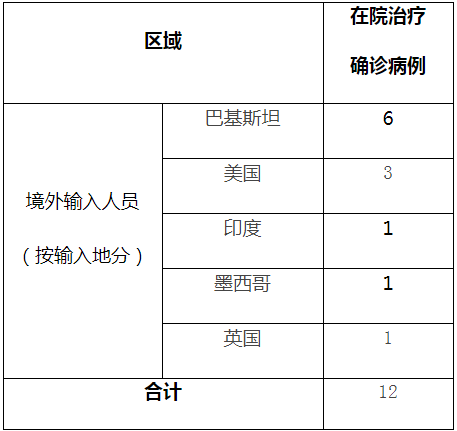「百态生活」鼠标不亮了也动不了了怎么办,台式电脑鼠标不动了怎么办
鼠标是我们控制电脑的主要途径 , 特别是对于台式电脑来说 , 如果鼠标动不了 , 就什么都不能做了 。 那么台式电脑鼠标不动了怎么办?今天小编就为大家排忧解难 , 说说鼠标不动了怎么用键盘修复 , 以及鼠标不亮了也动不了了怎么办的解决方法 , 给有需要的朋友提供参考 。
一、台式电脑鼠标不动了怎么办
1、检查设备
很多情况下 , 台式电脑鼠标不动了是因为连接的设备松动了 , 因此我们要检查鼠标和电脑注意的连接是否正常 , 如果出现松动的情况 , 只要连接上去就可以了 。

文章图片
2、驱动不支持
台式电脑鼠标不动了 , 可能是驱动太久没更新了 , 不支持正常使用 。 按“F5”刷新 , 同时按下”Windows”键和“D”键回到桌面 , 同时方向键找到计算机 。 按下菜单键 , 通过上下方向键找到“管理” , 点击回车 , 用方向键找到“设备管理器” , 点击回车 , 用方向键选中“鼠标”和“其他指针设备” 。 按右方向键展开 , 检查设备状态是否是“这个设备运转正常”之后通过“Tab”键和向右方向键选中驱动程序 , 按住向下方向键 , 选择更新驱动程序 。
3、鼠标坏了
如果通过以上两种方法 , 都没办法解决台式电脑鼠标不动了的问题 , 并且鼠标上的指示灯也不亮 , 那就说明鼠标坏了 , 需要更换一个新的 。
二、鼠标不动了怎么用键盘修复
鼠标不动了 , 往往是以下几点原因造成的 , 我们可以用键盘来进行修复 。
1、原因一:电脑中毒
当电脑中毒了以后 , 病毒可能会阻止鼠标的正常工作 。 这个时候我们要在开机时长按F8使电脑进入安全模式 , 然后用杀毒软件对电脑进行杀毒 , 问题就能解决了 。
2、原因二:电脑驱动
如果电脑驱动和鼠标不匹配 , 也会造成鼠标不动了的情况 。 最简单的方法是利用键盘在网络上下载并安装一个驱动精灵 , 它可以进行自动检测和修复 , 鼠标不动了的问题就能够被解决 。
3、原因三:设置错误
利用键盘 , 在电脑上点击“控制面板” , 在“系统”里面选择“硬盘” , 接着选择“通用串行总线控制器” , 找到“USBROOTHUB”选项后双击 , 然后进入“电源管理”选项卡 , 将“允许计算机关闭这个设备以节省电源”选项前面的对号去掉 , 最后点击“确定”退出即可 。

文章图片
三、鼠标不亮了也动不了了怎么办
1、鼠标不亮了也动不了了 , 可能是因为USB接触不良导致的 , 我们可以换个孔重新插一下 , 或者检查鼠标与台式电脑的连接是否正常 。
2、建议到我的电脑--管理--设备管理器 , 找到鼠标 , 右键属性 , 找到驱动那项 , 回滚驱动程序 , 查看是否有黄色的冒号警告 。 如果有警告 , 说明驱动出了问题 , 可以下载驱动大师进行检测 , 并安装新的驱动 , 可以解决鼠标不亮了也动不了了的问题 。
3、主板没有通电也会导致鼠标不亮了也动不了 , 最简单的方法是重启电脑就可以了 , 如果不能解决 , 就证明不是这个原因了 。
4、如果鼠标受到损坏 , 指示灯都不亮 , 那么说明鼠标坏了 , 需要重新购买鼠标 。
5、如果是新买的鼠标 , 不亮了也动不了了 , 那就有可能是USB串口与电脑主板不匹配 , 我们可以更换其他鼠标和键盘进行测试 , 如果原因确定 , 鼠标就要重新购买 。

文章图片
【「百态生活」鼠标不亮了也动不了了怎么办,台式电脑鼠标不动了怎么办】以上就是关于台式电脑鼠标不动了怎么办 , 鼠标不动了怎么用键盘修复 , 鼠标不亮了也动不了了怎么办的相关内容 , 希望能对大家有所帮助 。
推荐阅读
- 爱生活系感恩骁龙730G+6400万+30W闪充,妥妥的实力派!,千元性价比“机皇”
- 爱生活系感恩2020年iPhone12曝光,价格不到5000元?,苹果终于放大招
- 科技实验室还原1920年京城生活,100年前的北京Vlog火了!AI修复古董纪录片
- 秋叶援充值你的信仰,ROG烈刃2无线鼠标免焊微动随意换
- 爱生活系感恩各方面的表现依旧出色,网友:不是最佳选择!,两款华为旧旗舰
- 爱生活系感恩屏下镜头+微摄SPen,网友:这才是三星!,三星5G新机胜券在握
- 爱生活系感恩网友:梦想的配置!,小米新机曝光:屏下摄像头+2k屏+18GB运存
- 爱生活系感恩性能足够颜值高,购买绝对不会亏!,盘点5款最香“百元机”
- 爱生活系感恩延续高价低配特性,依旧是智商检测机!,vivo悄悄上架的千元机
- 『』猫为什么能够预测死亡?